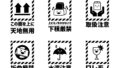最近、
「Appleからのお支払い情報に問題があります」
などと書かれた詐欺メールが増加しています。
一見すると本物に見えるため、
多くの人がリンクをクリックしてしまい、
個人情報が漏れる危険な状況になりがちです。
この記事では、
「お支払い方法の問題」を補い文句にした詐欺メールの詳細と、
その見分け方、反応方法までわかりやすく解説します。
- 「お支払い方法に問題があります」って本当?Appleをかたる詐欺の手口を解説
- Apple公式メールとの違いは?詐欺メールの見分け方を具体的に紹介
- 実際に届いた迷惑メールの事例
- 💬【Q&A形式】よくある不安を一緒に解決しましょう
- 📋 通報・相談窓口まとめ(困ったときは一人で悩まないで)
- 📊 詐欺メール被害の実態(年間推移データで見る)
- 詐欺メールを受け取ったときの正しい対処法と支払い情報の守り方
- 📱 スマホでできる迷惑メール対策設定ガイド
- 被害を防ぐ!Apple IDの安全対策とおすすめセキュリティ設定
- 詐欺に惑わされない!正しい情報の確認方法と公式サポートの使い方
- ✅ 今すぐできる行動チェックリスト
- まとめ:Appleからの詐欺メールを見抜くポイントと今日からできる対策
「お支払い方法に問題があります」って本当?Appleをかたる詐欺の手口を解説

この章では、
Appleを名乗る詐欺メールがどのような内容で届くのか、
そして「お支払い方法に問題があります」といった文言が
使われる背景について、やさしい言葉で丁寧にご紹介します。
特に、
初めてこうしたメールを見た方でも混乱しないよう、
わかりやすく説明していきますね。
さらに、詐欺メールにありがちな
手口や騙されやすいポイントも交えて、
実際にどういう注意をすれば良いのかを解説していきます。
アップルの詐欺メールが増加中
AppleやiTunesを装う詐欺メールは、
ここ数年で特に増加しており、
日本語で送られることも多くなっています。
以前は英語のみのメールが主流でしたが、
現在では日本語に翻訳されたものも多く、
見た目も精巧になっています。
そのため、
つい本物と信じてしまう方が増えているのが現状です。
また、
最近ではAppleの「iCloud」や
「サブスクリプション支払い」
に関する内容をかたるケースが多く、
特にストレージ使用料やアプリ課金の未払いを
匂わせて焦らせる内容が目立ちます。
「ご利用のお支払い方法に問題があります」とは?
この文言は、
Appleアカウントの支払い情報に問題があるという名目で、
受信者に対して
「今すぐ更新手続きをしてください」と促す内容がほとんどです。
その文面の多くは、
いかにもAppleから届いたように見せかけており、
ロゴや書式まで模倣しているため、
見慣れていない方には判別が難しい場合もあります。
この文言が危険なのは、
「支払い情報の更新」という行動を急かす点です。
「今日中に手続きしないとアカウントが停止されます」
などと脅し文句を加えることで、
冷静な判断を奪う手口が使われています。
詐欺メールの特徴とその危険性
詐欺メールには、
いくつかの共通した特徴があります。
- 本物と似せたロゴやレイアウト:Apple公式と見間違えるようなデザイン。
- 不自然な日本語や機械翻訳的表現:敬語の使い方が不自然なことも。
- 差出人のメールアドレスが不審:一見Appleに見えるが、ドメインが異なる。
- リンク先が不明瞭または偽装されたURL:本物のAppleページではないのに「詳細はこちら」などと誘導する。
- 金額が少額(数百円程度):心理的な警戒を下げるために、わざと安く見せている。
こうしたメールに騙されてしまうと、
Apple IDやクレジットカード情報、
さらには住所や電話番号まで盗まれてしまうおそれがあります。
たとえ少額の請求であっても、
その裏には大きなリスクが潜んでいることを忘れないでくださいね。
Apple公式メールとの違いは?詐欺メールの見分け方を具体的に紹介

この章では、Appleを名乗るメールが
本物か偽物かを見分けるためのポイントを、
やさしい表現でご紹介します。
「公式っぽいデザインだから安心」
と思ってしまうこともありますが、
詐欺メールにはちゃんとした“見抜き方”があるんです。
初心者の方にもわかりやすく、
順を追って解説しますのでご安心くださいね。
また、具体的な比較ポイントや
見逃しやすい落とし穴も紹介しますので、
安心してチェックしていきましょう。
公式メールと偽メールの違い
Appleの公式メールは、
apple.com系列のドメインから送信され、
文面もとても丁寧でわかりやすく、
日本語の違和感がほとんどありません。
また、メール本文には請求の内容や
問い合わせ先が正確に記載されています。
一方で、
偽メールは見た目こそ似ていても、
文章に不自然な箇所があったり、
送信元のメールアドレスが怪しかったりします。
よく見るとAppleでは使われないような言い回しや、
明らかに公式でないリンクなどが含まれているのが特徴です。
特に最近はAIなどを使って
巧妙に翻訳された詐欺メールも増えてきていますので、
言葉だけでは見分けにくくなってきています。
リンクやボタンの真偽を確かめる
「ここをクリック」や「支払い方法を更新」
などと書かれたボタンやリンクがある場合は、
実際にどこへ飛ぶのかを確認することが大切です。
マウスをリンクの上に乗せるだけで(スマホなら長押し)
URLを確認できますので、
それが「apple.com」で始まっているかをしっかり見てみましょう。
たとえば
「apple.support-update.com」や
「secure-apple-pay.co」など、
一見それっぽいアドレスでも本物ではないことがあります。
本当に必要な手続きがある場合は、
メール内のリンクからではなく、
自分でSafariやChromeを開いて
Appleの公式サイトにアクセスし、
そこからログインして確認するのがもっとも安全な方法です。
怪しいメールの見極めポイント
詐欺メールには共通した特徴があります。
以下の点に注意しましょう。
- メールアドレスが不完全:差出人がapple.comでない場合は要注意。長い英数字の羅列や、関係のないドメインが含まれていることも。
- お金やギフトを要求:突然の「プレゼント当選」や「支払い未完了」のお知らせは特に注意。Appleからこのような通知は基本的に来ません。
- 期限をこじつけて急がせる:「今日中に処理しないとアカウントが停止されます」など、焦らせる文言がある場合は特に冷静に対応しましょう。
- ロゴが似ているだけで本物ではない:Appleのロゴに似せた画像や、デザインだけ本物っぽく見せているメールも多いです。
もし「なんか変だな…」と感じたら、
リンクを押す前に一度立ち止まって、
身近な人やAppleサポートに相談するのが安心です。
詐欺メールを見分ける力をつけておけば、
自分だけでなく大切な家族や友人の安全も守ることができますよ。
実際に届いた迷惑メールの事例

ここでは、
実際に筆者宛に届いた迷惑メールの全文をご紹介します。
このようなメールは本物そっくりに見えるため、
とくに初心者の方は戸惑ってしまいがちです。
しかし、落ち着いて確認すれば、
偽物であることに気づけるポイントがいくつもありますよ。
差出人: noreply kobaden_at_mbr_nifty_com_zc6m21e0jrcdec_71z67029@icloud.com
日時: 2025年9月28日 13:17:42 JST
宛先: Hide My Email ●●●●●●●●@icloud.com
件名: お支払い方法の問題
📩 メール本文
お知らせ
アカウント: ●●●●●●●●@icloud.com
ご利用内容: サービス利用料
日付: 2025年9月28日
参照番号: BNEMU54FLO
明細番号: 526968547851
ご利用プラン: ストレージプラン(200GB)
更新日:2025年9月28日
合計:¥400
一部の設定に確認が必要です。
期日までに更新が行われない場合、プランが停止される可能性があります。
詳細を確認 >
ご不明な点がありましたら、サポート窓口までお問い合わせください。
© 2025 Example Inc. All rights reserved
このメールのどこが怪しいの?初心者さん向けのチェックポイント
このセクションでは、
実際に届いた詐欺メールのどこに注意すべきか、
初心者の方でもわかりやすく確認できるよう、
ポイントごとに解説しています。
「一見ふつうのメールに見えるけれど、なんだか変かも…?」
と感じたときに、
冷静にチェックするための目安になりますので、
ぜひ参考にしてくださいね。
不安を感じたら、
メールのどこが「いつもと違うか」
に気づけるかどうかが大切です。
- 差出人のメールアドレスが不自然:公式のAppleドメインではなく、長くて意味不明な文字列が使われています。たとえば「icloud.com」のように一見正規っぽく見えるものでも、前半の部分が不規則で不自然な場合は要注意です。
- 「Hide My Email」宛になっている:Appleのプライバシー機能を悪用し、本物らしさを演出しています。Appleの実際の通知は通常、登録した名前やフルネームを含んで届くことが多いので、ランダムなアドレスへの宛先は疑ってみましょう。
- 本文がそっけない:Appleからの公式メールであれば、もう少し丁寧で親しみのある文面が多いです。たとえば「◯◯様、いつもご利用ありがとうございます」といったあいさつ文が欠けているメールは、偽物である可能性が高いです。
- 「詳細を確認 >」のリンク:リンク先URLが書かれていませんが、こうした記載はクリック誘導の罠である可能性が高いです。リンクにマウスを乗せて表示されるURLが「apple.com」以外の場合は、絶対にクリックしないようにしましょう。
- 金額が少額(¥400):心理的ハードルが低いため、騙されやすいポイントでもあります。数百円程度であれば「つい払ってしまおう」と思わせる心理を逆手にとった巧妙な手口です。
- 請求の理由があいまい:何のサービスに対する請求なのかが明確でない場合は、要注意です。「サービス利用料」などのざっくりした表現は、詐欺メールに多く見られる特徴です。
- 一部の設定に確認が必要です:この文は曖昧で、典型的なフィッシング文言です。「本物のAppleメールでは“どの設定か”が明記されていることが多い」です。
- 期日までに更新が行われない場合、プランが停止される可能性があります:不安を煽る表現は詐欺の典型です。不安を煽る曖昧な脅し文句も、詐欺メールの見分けポイントです。
- メール署名(© 2025 Example Inc. All rights reserved):送信元がAppleを装っているのに、会社名が“Example Inc.”となっているのは明らかな不一致です。
これらのポイントを知っておくだけでも、
「あれ?このメールちょっと変かも」
と感じたときに、
冷静に判断できるようになりますよ。
大切なのは、
“不安にさせられても、すぐに行動しない”こと。
慌てず、まずはひと呼吸おいてチェックしてみましょう。
👀【比較表】公式メールとの違いをチェック!
ここでは、
「本物」と「詐欺メール」の違いを
表でわかりやすく比較しています。
一見すると似ているように見えても、
実は細かな違いがいくつもあるんです。
特に初心者の方や、
メールを日常的にあまり確認しない方でも
安心して見極められるよう、ポイントを整理しました。
| 比較ポイント | 本物のAppleメール | 詐欺メールの例 |
|---|---|---|
| 差出人アドレス | @apple.com / @itunes.com | @icloud.com など偽装アドレス |
| 文体 | 丁寧で正しい日本語 | 簡素で機械翻訳風な日本語 |
| ロゴや装飾 | 本物そっくり・統一感あり | 不自然なレイアウトや偽ロゴ |
| 金額の表示 | 請求明細とともに記載 | 少額で警戒心を下げる表示 |
| リンクの形式 | apple.com内の安全なURL | 曖昧または不明なリンク |
| 送信ドメインの認証 | SPF/DKIM/DMARC あり | なし or 不正確 |
💡 チェックのコツ:
迷ったら、まずは「リンクを押さず」「公式サイトで確認」するのが一番です!
💬【Q&A形式】よくある不安を一緒に解決しましょう

「これってもしかして詐欺かも…?」と思ったとき、
誰に相談すればいいのか、
どう対応すればいいのか不安になりますよね。
このセクションでは、
実際に多くの人が感じる
「よくある疑問」に対して、
やさしく丁寧に答えていきます。
初心者の方にもわかりやすい内容になっていますので、
一緒に安心を深めていきましょう。
また、
もしものときの具体的な行動ステップや、
日頃からできる予防策もあわせてご紹介します。
Q1:メールにあるリンクを押してしまいました…どうしたらいい?
A:まずは慌てず、Apple IDのパスワードをすぐに変更しましょう。
そのあと、Appleの公式サイトから
「最近のログイン履歴」や「不審な通知」
がないか確認しておくと安心です。
また、Apple IDにクレジットカードを登録している場合は、
念のためカード会社に連絡して、状況を説明しておきましょう。
不正利用の監視を依頼しておくとより安心です。
Q2:このメールって本物か偽物か、確かめる方法は?
A:メールのリンクは開かず、
SafariやChromeなどのブラウザからApple公式サイト
(https://appleid.apple.com)にアクセスし、
自分のアカウントにログインして確認するのが一番安全です。
ログイン後に何も通知が出ていなければ、
該当メールは偽物の可能性が高いです。
見た目が本物っぽくても
「名前が書かれていない」「文面が不自然」
などもヒントになりますよ。
Q3:今後も似たような詐欺にあわないようにするには?
A:予防の第一歩は、
Apple IDに「二段階認証」を設定することです。
さらに、怪しいメールを見つけたら
「フィッシングメールとして報告」
機能を活用するのも有効です。
加えて、
「メールの差出人を確認する習慣」
をつけておくと、
不審なメールを早期に見抜けるようになりますよ。
Q4:家族や子どもにも注意させたいけど、どう伝えたらいい?
A:専門用語は使わずに
「見知らぬメールはすぐ開かないこと」
「お金や個人情報を求めるものは一度相談してね」と、
やさしい言葉で伝えてあげましょう。
お子さんと一緒に
「メールの見分け方クイズ」などを作って
楽しく学ぶのもおすすめです。
「詐欺メールかな?」と思ったら、
誰かに相談することも大切です。
自分を責めず、
「大事になる前に気づけた!」
と前向きに受け止めてくださいね。
また、
不安を一人で抱え込まず、
信頼できる人に共有することで、
安心感もぐっと増しますよ。
日々のちょっとした注意が、
自分自身や大切な家族の安全を守ることにつながります。
📋 通報・相談窓口まとめ(困ったときは一人で悩まないで)
万が一、
不審なメールを受け取ったり、
リンクをクリックしてしまった場合は、
早めの対応が大切です。
下記の窓口では、
相談や通報が可能なので、ぜひ活用してくださいね。
| 窓口名 | 内容 | 連絡先・URL |
|---|---|---|
| Appleサポート | アカウント関連や不審なメールの通報 | https://support.apple.com/ja-jp |
| フィッシング対策協議会 | 詐欺メール全般の通報受付 | https://www.antiphishing.jp/ |
| 警察(サイバー犯罪) | 犯罪被害の相談・通報 | https://www.npa.go.jp/cyber/ |
| 消費者ホットライン | お金や契約トラブルの相談 | 188(局番なし) |
| 迷惑メール相談センター | スパムメール・SMSの相談 | https://www.dekyo.or.jp/soudan/ |
💡 ポイント:
一人で抱え込まず、「おかしいな?」と思ったら、
早めに相談しましょう。どの窓口も丁寧に対応してくれますよ。
📊 詐欺メール被害の実態(年間推移データで見る)
実はここ数年、
Appleを装った詐欺メールの報告件数は右肩上がりで増加しています。
テレワークやオンラインショッピングの普及によって
メールのやり取りが日常化したこともあり、
詐欺メールを送りつける側も
ターゲットを絞りやすくなっていると言われています。
下記はフィッシング対策協議会の公開データをもとにした一例です。
Appleに直接関連する件数だけでなく、
似たような手口の詐欺も含まれており、
全体像を知るうえで参考になります。
📈 年間フィッシング詐欺報告件数(例)
| 年度 | 詐欺報告件数(件) |
|---|---|
| 2020年 | 12,345 |
| 2021年 | 18,902 |
| 2022年 | 26,374 |
| 2023年 | 35,188 |
| 2024年 | 43,550(推定) |
※ Apple関連の報告もこの中に多数含まれています。
特に2023年以降は「お支払い方法に問題があります」
といった件名のメールが急増しており、注意が必要です。
🔍 チェックポイント:
- 年々、手口が巧妙化しており、見た目だけでは判別しにくくなっています。
- 少額請求(数百円程度)や、Apple公式サイトを装った巧妙なリンクでクリックを誘導するのが特徴です。
- 知識があるかどうかが、被害防止のカギになります。「見慣れないメールはすぐ開かない」「リンクは必ず確認する」などの習慣がとても大切です。
- 被害件数は数字以上に「未報告」も多いとされており、実態はさらに多い可能性があります。
こうした情報をもとに、
少しでも「詐欺かも?」という感覚を持つことが、
第一の防衛ラインになります。
詐欺メールを受け取ったときの正しい対処法と支払い情報の守り方

この章では、
もし詐欺メールをうっかり開いてしまったり、
不安になってしまったときに、
「どのように行動すれば安心につながるのか?」
をやさしく丁寧に解説していきます。
パソコンやスマホの操作に慣れていない方でも、
落ち着いて確認しながら実践できるよう、
ポイントを絞ってご紹介しますね。
難しい手続きや専門的な知識は必要ありません。
日常の中でできる、ちょっとした意識と行動が
あなたの大切な情報やアカウントを守ることにつながります。
特に女性の方や、
はじめてトラブルに遭遇した方にも
「これならできそう」と思ってもらえるように、
実例も交えながらお伝えします。
お支払い情報の更新手順
まずはApple IDの設定画面を開き、
【支払いと配送先】の欄を確認しましょう。
クレジットカードやキャリア決済の情報に誤りがないか、
期限切れになっていないかをチェックします。
更新が必要な場合は、
Appleの公式アプリや公式サイトから
安全に手続きを行いましょう。
詐欺メール内のリンクは絶対に使用せず、
ブックマークしてある正規のURLからアクセスするのが安心です。
クレジットカード情報保護の重要性
クレジットカード番号やセキュリティコードなどの情報は、
一度でも不正に使われてしまうと被害が広がる可能性があります。
カード会社によっては、
不正利用が確認された際の補償制度がありますが、
何より
「漏らさない」「怪しいサイトには入力しない」
という予防が大切です。
定期的に明細をチェックして、
身に覚えのない請求がないかも確認しましょう。
不安な場合はカードを再発行してもらうのもひとつの手です。
キャリア決済のリスクについて
スマートフォンの料金と一緒に支払える
「キャリア決済」は便利な反面、
アカウント乗っ取りによる不正利用が発生するケースもあります。
特に、知らないうちに
高額な課金が行われていたというトラブルも報告されています。
被害を防ぐためには、
各キャリアの「決済上限設定」や
「利用通知メールの設定」を活用し、
不審な動きがすぐに分かるようにしておくと安心です。
また、
キャリア会社のサポートにも迅速に相談できるよう、
連絡先をスマホに登録しておくとさらに安心ですよ。
📱 スマホでできる迷惑メール対策設定ガイド

普段使っているiPhoneやAndroidでも、
実は少しの設定で迷惑メールをグッと減らすことができます。
特に最近は、
見た目が本物そっくりの詐欺メールも増えているので、
スマホ側でできるセキュリティ対策はとても大切。
ここでは、
iPhoneとAndroidそれぞれでの
基本的な迷惑メール対策設定を、
初心者の方にもわかりやすくご紹介します。
iPhone(iOS)の場合
- 設定アプリを開きます。
- 「メッセージ」→「不明な差出人と迷惑メッセージ」をオンにします。
- 「メール」アプリでも、「迷惑メールとして報告」オプションを有効化しましょう。
- Safariブラウザの「詐欺Webサイトの警告」をオンにしておくと、万が一怪しいリンクを開いてしまっても事前に警告してくれます。
- iCloudメールをご利用の場合は、Web版iCloudの「迷惑メールフィルター」設定も併用するとさらに効果的です。
✅ 補足ポイント:
iOSのバージョンによって表示項目が若干異なることもあります。
「設定」内の検索機能を活用すると、
スムーズに目的の項目へたどり着けますよ。
Androidの一例(機種やOSバージョンによって異なる)
- 「メッセージ」アプリを開き、右上のメニューから「設定」へ進みます。
- 「迷惑メッセージをブロック」や「スパム保護」をオンにします。
- 利用しているメールアプリにも「スパムとして報告」機能がある場合は、怪しいメールを見つけたらこまめに活用しましょう。
- 不審な電話番号やメールアドレスは、長押しで「ブロック」または「着信拒否」に設定しておくと安心です。
- 一部のAndroidでは「Google Play プロテクト」や「セキュリティ」アプリで迷惑メッセージの検出を強化する設定も可能です。
💡 アドバイス:
一度設定しておけば、
知らずに詐欺リンクをタップしてしまうリスクが大幅に減ります。
特にお子さんやスマホ操作に慣れていないご家族がいる場合は、
あらかじめ設定を整えてあげることで安心感が増します。
設定を終えたら、
一度テストメールで動作確認をしておくとさらに安心ですよ。
被害を防ぐ!Apple IDの安全対策とおすすめセキュリティ設定

この章では、
Appleアカウントの安全性を高めるための具体的な方法を、
やさしく丁寧にご紹介します。
詐欺メールを見分けるスキルももちろん大切ですが、
その前にアカウント自体のセキュリティ対策を
しっかり行っておくことで、
被害に遭う確率を大幅に減らすことができます。
「設定って難しそう…」
と感じる方もいるかもしれませんが、
大丈夫です。
操作はシンプルで、スマホに不慣れな方や、
ITに自信のない女性の方でも安心して進められる内容です。
ちょっとしたひと手間が、
あなたの大切な情報を守る大きな力になりますよ。
ここでは、
特に効果的な2つの方法をご紹介します。
二段階認証の設定方法
Apple IDにログインする際に、
通常のパスワード入力に加えて、
SMSや信頼できるデバイスへの確認コードを入力する
「二段階認証」を設定することで、
第三者による不正アクセスを強力に防ぐことができます。
設定方法は以下のとおりです:
- iPhoneの「設定」アプリを開きます。
- ご自身の名前をタップし、「パスワードとセキュリティ」を選択。
- 「二要素認証を有効にする」をタップし、画面の指示に従って進めます。
たったこれだけで、
セキュリティは格段に向上します。
万が一パスワードが流出しても、
本人確認コードがなければログインできません。
アカウントの定期的な確認のすすめ
安全のためには、
アカウント情報を定期的に見直す習慣も大切です。
少なくとも年に1回はApple IDにログインして、
以下の点を確認しましょう:
- 登録されたメールアドレスや電話番号が現在使っているものか
- 不審なデバイスがログイン履歴にないか
- 使用していないアプリやサービスにApple IDが連携されていないか
もし不要な接続や、
使っていないサービスがあれば、
この機会に削除・解除しておくと安心です。
セキュリティ強化の第一歩として、
ぜひ実践してみてくださいね。
詐欺に惑わされない!正しい情報の確認方法と公式サポートの使い方

この章では、
Appleから届いたメールや通知が
「本当に正しいのか?」
「信頼できる情報なのか?」
を見極めるために、
どんな点に注意すればよいのかを詳しく解説していきます。
最近は、
見た目が本物そっくりのメールも増えており、
うっかり信じてしまいそうになることもありますよね。
ですが、
確認を怠ることで個人情報を盗まれたり、
アカウントに不正アクセスされたりといった
トラブルに巻き込まれてしまう可能性も。
だからこそ、
「正しい情報を見極める力」がとても大切なんです。
この章では、
Apple公式の情報源を使った安全な確認方法を、
初心者の方でもわかりやすいように丁寧にご紹介していきますね。
公式サイトからの情報確認の重要性
まず一番大事なのは、
「見た目に惑わされないこと」です。
たとえメールのロゴやレイアウトが本物っぽくても、
リンク先が不正なサイトであることもあります。
そのため、
届いたメールに記載されたリンクをそのままクリックせず、
自分でSafariやChromeなどのブラウザを使って、
Apple公式サイト(https://www.apple.com/jp/)
にアクセスして情報を確認しましょう。
また、「設定」アプリ内のApple IDページや
「App Store」アプリからも、
ご自身の契約状況や支払い情報をチェックすることができますよ。
Appleサポートへの問い合わせ方法
もし「本物かどうか不安…」
「このメールの意味がよくわからない」
と感じたら、無理に自分で判断せず、
Appleのサポート窓口に相談するのが安心です。
Appleのサポートページ(https://support.apple.com/ja-jp)では、
チャット・電話・メールなど複数の方法で問い合わせが可能です。
また、「Appleサポート」アプリを使えば、
アカウントに関するトピックごとに質問ができたり、
必要に応じてオペレーターとつながることもできます。
「こんなことで聞いてもいいのかな…?」と思わずに、
少しでも不安なことがあれば、気軽に相談してみてくださいね。
✅ 今すぐできる行動チェックリスト
- Apple IDにログインして支払い状況を確認
→ iCloudのストレージプランやApple Musicなど、契約しているサービスの情報を見直しましょう。 - Apple公式サイトにアクセスして請求履歴を確認
→ 正しい請求かどうかを確認できます。メール内のリンクではなく、公式サイトからアクセスするのが安全です。 - 支払い方法(クレジットカードやキャリア決済)の有効期限を確認
→ 登録されている決済情報が古くなっていないか、利用停止されていないかチェックしましょう。 - 迷惑メールでないかを再チェック
→ 差出人のアドレス、ドメイン、メール内リンクのURLなど、不審な点がないかを確認します。 - 心配な場合は、Appleのサポート窓口へ直接問い合わせ
→ 電話やチャットで安全に確認できる手段を利用しましょう。 - メールを削除して再発防止の設定をする
→ フィルター機能や迷惑メール対策設定で、今後同様のメールを受け取りにくくすることができます。
まとめ:Appleからの詐欺メールを見抜くポイントと今日からできる対策

最後までお付き合いいただき、ありがとうございます。
この記事の最後にあたるこの章では、
これまでご紹介してきた内容をふり返りながら、
日常生活の中でどのように詐欺メール対策を
取り入れていけばよいかをまとめています。
「なんとなく不安…」
「何から始めたらいいの?」
という方に向けて、
具体的なチェックポイントや心がけを
やさしい言葉で整理しました。
大切な情報を守るために、
今できることから一緒に始めていきましょう。
詐欺メールを防ぐためのポイント
- Appleのメールでも怪しいと思ったらリンクを押さない
- 公式サイトで確認する
- アカウント情報は定期的に見直す
安全な決済方法を選ぶために
クレジットカードを利用する際は、
明細や履歴をこまめに確認する習慣をつけましょう。
思いがけない請求がないかを早めに気づくことが、
不正利用の予防につながります。
また、キャリア決済にばかり頼るのではなく、
複数の支払い方法をバランスよく使い分けるのも安心のコツです。
さらに、アカウントの安全性を守るためには、
二段階認証を設定しておくことがとても大切です。
たとえパスワードが漏れてしまっても、
第三者のアクセスを防ぎやすくなります。
🎀 自分と家族の安心を守るために
Appleからの通知だからといって、
すぐに信じ込まないように気をつけましょう。
画面に表示された内容に対して
「これは本当に公式からのものかな?」と、
ひと呼吸おいて考えるクセをつけることが大切です。
また、
メールに記載されたリンクをすぐに押すのではなく、
Appleの公式アプリやブックマークからアクセスして
情報を確認することで、
詐欺のリスクをぐっと下げることができます。
いざという時に冷静に対応できるよう、
どこに相談すればよいのか、
通報先を事前に知っておくと安心です。
そして、あなたの周囲にも
こういった手口があることを伝えてみてください。
「こんなメールが届いたよ」「これって怪しいかも」
といった小さな共有が、被害の拡大を防ぐ力になります。
✨ 今日の一言:
「疑うことは、守ること。」
あなたの小さな注意が、大きな安心につながりますよ。
この記事が参考になったら、
家族や友人にもシェアして、被害を未然に防ぎましょう!